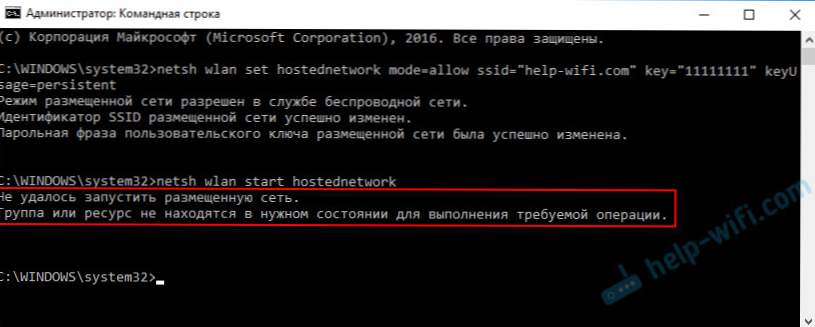Najčastejšie sa v prehliadači Yandex objaví chyba "Nemožno nadviazať spojenie so stránkou". Táto chyba môže byť pozorovaná v iných prehliadačoch pri pokuse o prejdenie na webovú stránku. Len v prehliadači od spoločnosti Yandex to vyzerá takto. Nižšie vidíte popis: "Nedá sa určiť adresa DNS servera ..." Táto správa sa môže zobraziť pri otvorení konkrétneho webu alebo všetkých stránok. V dôsledku toho sa stránka v prehliadači jednoducho neotvorí.

Aj v opise chyby možno napísať: "Stránka na ... môže byť dočasne nedostupná alebo prenesená na novú adresu."

Ja sám som sa zriedka stretol s odkazom v prehliadači Yandex: "Spojenie je obnovené" alebo "Miesto (napríklad youtube.com) vám neumožňuje vytvoriť spojenie."

Teraz sa pokúsime zistiť, čo robiť v takejto situácii, ako opraviť chybu a získať prístup k tejto lokalite. Upozorňujeme, že v tomto prípade nezáleží na stránke, ktorú neotvárate: YouTube, Vkontakte, Odnoklassniki alebo nejaký menej populárny zdroj.
Čo musíte urobiť (skontrolovať) na prvom mieste:
- Je váš laptop alebo počítač pripojený k internetu?
- Reštartujte počítač a smerovač (ak existuje).
- Skontrolujte, či sú lokality (konkrétne stránky) otvorené v iných prehliadačoch.
- Chyba "Nemožno nadviazať spojenie so stránkami" v prehliadači Yandex sa zobrazí pri otvorení jedného alebo viacerých stránok.
- Zrušte nastavenia, ktoré ste mohli vykonať skôr, než sa vyskytla chyba. Vrátane inštalácie programov, antivírusov atď.
- Zakázať VPN. Ak sú nainštalované také programy alebo doplnky vo vašom prehliadači.
- Skúste sa prihlásiť s iným používateľom. Napríklad v účte správcu. Ak máte viac ako jeden účet.
- Ak je problém s ľubovoľnou stránkou, potom je celkom možné, že problém je na boku stránky. Pokúste sa pristupovať k nej z iného prehliadača / zariadenia.
Ak nižšie uvedené riešenia nepomáhajú, môžete opísať váš prípad v komentároch k tomuto článku. Napíšte o výsledkoch testov pre každú položku.
Existuje internetové pripojenie?
Najčastejšie sa webové stránky v prehliadači samozrejme neotvárajú ani vtedy, keď je počítač pripojený k internetu (kvôli problémom s DNS, proxy serverom, antivírusom, vírusmi atď.). A keď náš počítač nie je pripojený k internetu, prehliadač nás informuje: "Žiadne pripojenie k internetu."

Prehliadače sú teraz šikovné 🙂 Ale napriek tomu vám najprv odporúčam skontrolovať, či je pripojenie k internetu.Dávajte pozor na ikonu pripojenia na paneli s upozorneniami. Je vedľa ikony Wi-Fi alebo pripojenia k sieti LAN žltý výkričník? A vo všeobecnosti, či je váš počítač pripojený k internetu. Stav pripojenia by mal byť:

Ak máte pripojenie bez prístupu na internet, pozrite si riešenia v článkoch:
- Bez prístupu k internetu v systéme Windows 7
- "Pripojenie je obmedzené" v systéme Windows 10
Spravidla je stav pripojenia normálny, ale na lokalitu (alebo miestach) neexistuje žiadny prístup.
Ak nie je možné nadviazať spojenie so stránkou iba v prehliadači Yandex
Ak sa chyba "Reset pripojenia" (alebo iný) zobrazí iba v jednom prehliadači, potom v tomto prípade musíte vymazať súbory cookie a vyrovnávaciu pamäť v samotnom prehliadači. Skontrolujte nastavenia servera proxy a nainštalované doplnky (vypnite všetky doplnky na kontrolu, najmä VPN, antivírusy atď.).
A tak, vymazať vyrovnávaciu pamäť a súbory cookie, Otvorte program Yandex.Browser a stlačte klávesy Ctrl + Shift + Del. Alebo prejdite na záložku "Menu" - "História" a kliknite na odkaz "Vymazať históriu".
Zvoľte možnosť "Za celý čas" a začiarknite dve políčka: "Súbory uložené v pamäti cache" a "Cookies ...".

Ďalej kliknite na položku Vymazať históriu.
Skontrolujte nastavenia servera proxy. Prejdite do ponuky "Ponuka" - "Nastavenia". V dolnej časti kliknite na tlačidlo "Zobraziť rozšírené nastavenia". Vyhľadajte a kliknite na tlačidlo "Zmeniť nastavenia servera proxy". Potom kliknite na tlačidlo "Nastavenie siete" a skontrolujte, či sú odstránené všetky začiarkavacie políčka. Ako na snímke obrazovky.

Potom sa môžete pokúsiť zakázať všetky doplnky. V ponuke otvorte nastavenia a prejdite na kartu "Doplnky". Zakážte všetky doplnky tretích strán.

Po kontrole zapnite potrebné dodatky.
Ak sa stránky vo všetkých prehliadačoch neotvárajú
Ďalšia pozornosť! Ak žiadny prehliadač (Chrome, Opera, Mozilla, Internet Explorer, Microsoft Edge) otvára lokality, problém je pravdepodobne v nastaveniach proxy servera alebo na serveri DNS. Je možné, že sa prehliadač nemôže pripojiť k lokalite kvôli vírusom alebo antivírusu. Napísal som o všetkých týchto riešeniach v nasledujúcich článkoch (sú spoločné pre všetky prehliadače):
- DNS adresu servera nie je možné nájsť
- Prehliadač neotvára stránky (stránky)
- Chyba "Nemožno konvertovať adresu servera DNS"
- Vaše pripojenie nie je zabezpečené v prehliadačoch Chrome, Opera, Yandex Browser, Amigo
Podľa pokynov, na odkazy, ktoré som uviedol vyššie, určite skúste nasledovné:
- Zaregistrujte DNS od spoločnosti Google (8.8.8.8 / 8.8.4.4).
- Skontrolujte nastavenia servera proxy.
- Obnovte nastavenia siete.
- Dočasne vypnite antivírus.
- Skontrolujte počítač v prípade, že používate antivírusové nástroje.
Tieto kroky by vám mali pomôcť. Pravda, ak problém nie je na strane samotnej stránky alebo poskytovateľa. Možno poskytovateľ jednoducho zablokoval prístup na stránku alebo niečo iné.
Čo robiť, ak nič pomohlo a Yandex Browser neotvorí stránky
Ak chcete vyriešiť chybu v prehliadači, ak nie je možné nadviazať spojenie so stránkou, skúste vykonať niekoľko ďalších akcií:
- Ak je to možné, počítač pripojte k internetu iným spôsobom (napríklad do inej siete Wi-Fi). Skontrolujte, či sa neobjaví chyba "Resetovanie pripojenia".
- Odstráňte a preinštalujte problémový prehliadač. V našom prípade je to s najväčšou pravdepodobnosťou prehliadač Yandex. Stačí poznamenať, že odstránením prehliadača sa odstránia všetky heslá, záložky, nastavenia atď. Synchronizáciu môžete nastaviť alebo uložiť do súboru.
- Vytvorte iného používateľa v počítači a prihláste sa v jeho mene. Riešením je, ale môže to pomôcť.
- Nezabudnite na kontrolu počítača v prípade vírusov a škodlivého softvéru.
- Obnovte nastavenia siete. Tu je návod. Vhodné pre systémy Windows 7 a Windows 8, ako aj pre systém Windows 10 (aj keď existuje iná možnosť prostredníctvom parametrov).
- Určite dôvod a napíšte o ňom v komentároch. Ako zistiť? Otváraním webových stránok v inom prehliadači, iným spojením atď. Ak sa napríklad služba YouTube neotvorí alebo Vkontakte, skontrolujte, či sa iné stránky otvoria. Ak je chyba v prehliadači Yandex, skontrolujeme všetko v iných prehliadačoch. Na iných zariadeniach prostredníctvom rovnakého pripojenia na internet.
Čaká na vašu spätnú väzbu. Napíšte o riešeniach, ktoré vám pomohli. Pýtajte sa na otázky. Stačí podrobne opísať všetko. S pozdravom!